El correo electrónico no solo es muy útil para la comunicación entre amigos y familiares y para enviar mensajes con archivos adjuntos como informes, fotos, documentos, presentaciones, videoclips y archivos de música, sino que también es útil para notificaciones. Por ejemplo, un servicio de monitoreo de sitios web como Pingdom tiene alertas donde se le notificará a través de diferentes métodos, como correo electrónico, SMS, Twitter o en la aplicación cuando su servidor esté inactivo. El software de respaldo de terceros también normalmente tiene al menos una función de notificación por correo electrónico donde puede configurarlo para que le envíe un correo electrónico automáticamente cuando el proceso de respaldo se haya completado o haya fallado.
Si está escribiendo un archivo por lotes y desea enviar un correo electrónico automatizado cuando el lote haya terminado de ejecutarse o si se enfrenta a un software de terceros que ni siquiera admite la notificación por correo electrónico, entonces la solución simple es usar un correo electrónico de línea de comando herramienta de envío para Windows. Aquí tenemos 7 formas de mirar. Se proporciona una línea de comando de ejemplo para enviar un correo electrónico usando Gmail para cada utilidad mencionada a continuación. Deberá cambiar la siguiente información en la opción de línea de comando:
- = Reemplácelo con su dirección completa de Gmail
- = Reemplácelo con la dirección de correo electrónico que recibirá el mensaje
- YourGmailPassword = Reemplácelo con su contraseña de Gmail
- asunto = El asunto del correo electrónico. Asegúrese de que esté entre comillas dobles si hay espacios. Por ejemplo, " Este es un tema largo "
- cuerpo = El mensaje del correo electrónico. También debe incluir comillas dobles si hay espacios
1. SwithMail
De todas las herramientas de envío de correo electrónico de línea de comandos, consideraríamos a SwithMail como uno de los mejores de su clase, si no el mejor. En lugar de la necesidad de escribir opciones de línea de comando realmente largas para enviar silenciosamente un correo electrónico donde pueda cometer errores y necesite algunos intentos para hacerlo bien, la configuración de SwithMail es bastante infalible gracias a la GUI de configuración de configuración fácil de usar. Incluso puede probar la configuración del correo electrónico para asegurarse de que puede enviar un correo electrónico con éxito.

Además de las opciones estándar como archivos adjuntos, CC, BCC que normalmente encontraría al enviar un correo electrónico, SwithMail admite códigos de error de retorno, variables globales y archivos adjuntos comodín, lo cual es muy útil para enviar automáticamente archivos de registro con nombres de archivos con fecha. A continuación se muestra un ejemplo de funcionamiento de las opciones de línea de comandos de SwithMail para enviar un correo electrónico utilizando la cuenta de Gmail.
SwithMail.exe / s / desde / pase YourGmailPassword / server smtp.gmail.com / p 587 / SSL / a / sub asunto / mensaje b
Descargar SwithMail
2. CMail
Si necesita utilizar una herramienta de envío de correo electrónico de línea de comandos que admita proxy, CMail sería su elección, ya que es la única que puede admitir calcetines y proxy basado en HTTPS. Otras características interesantes que se pueden encontrar en CMail son el envío de todo el contenido del directorio basado en el adjunto de comodín y la notificación del estado de entrega.
La línea de comando de trabajo completa para enviar un correo electrónico usando Gmail es la siguiente:
CMail.exe -secureport -host: : : 465 -desde: -hasta: -subject: subject -body: message
Descargar CMail
3. SendSMTP
La ejecución de SendSMTP mostrará una interfaz gráfica de usuario interactiva para enviar correos electrónicos, pero al mismo tiempo también admite instrucciones de línea de comandos para enviar correos electrónicos en silencio con solo una línea de comandos. Aunque un usuario avanzado no tendría problemas con los argumentos de la línea de comandos, una GUI ayudará enormemente a un usuario básico de la computadora a crear un archivo de configuración que funcione.
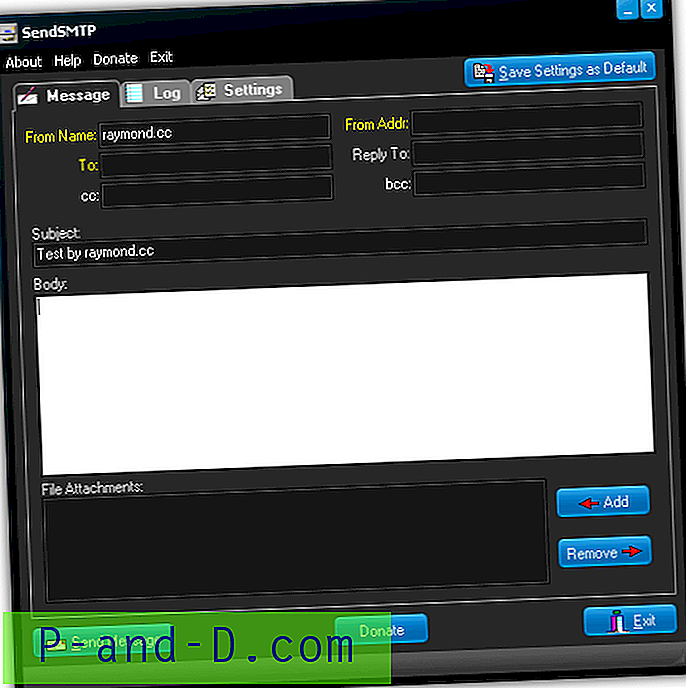
Algunas características notables que se encuentran en SendSMTP son la capacidad de guardar la contraseña como encriptada usando Rijndael de 128 bits (AES) en lugar de guardar la contraseña como texto sin cifrar, habilitar el archivo de registro para guardar la actividad del programa SendSMTP y puede devolver códigos para informar si el correo electrónico enviado es exitoso (0), falló (1) o no puede encontrar la configuración (2). La línea de comando completa para que SendSMTP envíe correos electrónicos usando Gmail es la siguiente.
SendSMTP.exe / nos / host smtp.gmail.com / port 587 / auth 2 / userid / pase YourGmailPassword / de / a / asunto / mensaje del cuerpo
Sin embargo, si ha guardado la configuración por defecto desde la GUI que creará un archivo SendSMTP.ini en la misma ubicación que el programa, se puede usar una línea de comando mucho más corta para enviar un correo electrónico.
SendSMTP / s SendSMTP.ini
Tenga en cuenta que hay 2 versiones disponibles en la página de descarga. Necesitará la versión más nueva con el tamaño de archivo más grande para admitir el envío de correo electrónico usando Gmail porque la versión anterior no admite la autenticación SASL.
Descargar SendSMTP
4. mailsend
En comparación con las utilidades mencionadas anteriormente, mailsend es una herramienta de línea de comandos más simple para enviar correos electrónicos usando SMTP. No tiene características sofisticadas, como cargar la configuración desde un archivo externo, cifrado de contraseña, GUI, códigos de error, etc. Sin embargo, una característica interesante que se encuentra en mailsend que no está disponible en otra herramienta de envío de correo electrónico de línea de comandos es la capacidad de mostrar Información del servidor SMTP mediante la opción -info.
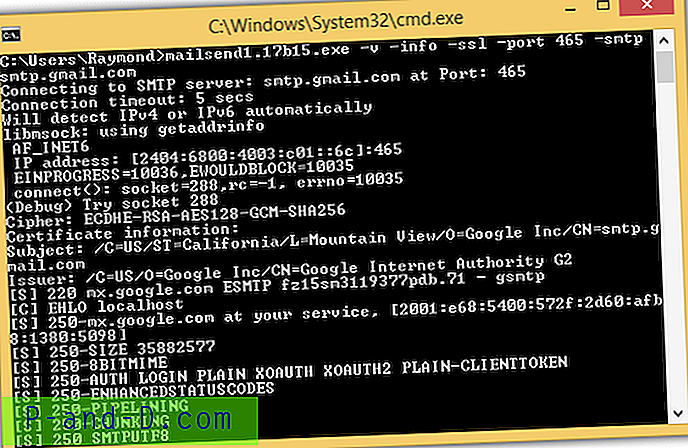
mailsend está disponible para los sistemas operativos Windows y Linux. A continuación se muestra la línea de comando de ejemplo para mailsend para enviar un correo electrónico usando Gmail.
mailsend1.17b15.exe -t -f -ssl -port 465 -auth -smtp smtp.gmail.com -sub asunto -M mensaje -user -pass YourGmailPassword
Descargar mailsend
5. Enviarlo tranquilo
Send-It-Quiet es la utilidad de envío de correo SMTP de línea de comandos más pequeña que pesa solo 14 KB de tamaño y esto es posible con .NET Framework. Esto también significaría que necesita tener instalado .NET Framework 3.5 para ejecutar Send-It-Quiet. Send-It-Quiet solo viene con parámetros muy básicos que son suficientes para enviar un correo electrónico. Posiblemente, las únicas características adicionales que se encuentran en Send-It-Quiet son el valor de retorno de ERRORLEVEL y también la flexibilidad de agregar manualmente los parámetros al registro.
La línea de comando para enviar un correo electrónico usando Send-It-Quite con una cuenta de Gmail es:
senditquiet.exe -s smtp.gmail.com -port 587 -u -protocol ssl -p YourGmailPassword -f -t -subject subject -body message
Descargar Send-It-Quiet
6. SendEmail
SendEmail está escrito en Perl, pero no es necesario instalar Perl en Windows para que funcione esta utilidad de envío de línea de comandos. SendEmail se actualizó por última vez en 2009, pero la última versión tiene soporte TLS, lo que significa que puede enviar correos electrónicos usando Gmail SMTP. En términos de características, es bastante similar a Send-It-Quiet, que solo admite las opciones estándar de envío de correo electrónico como, desde, asunto, cuerpo, archivo adjunto, etc. SendEmail está disponible para los sistemas operativos Windows y Linux.
Aquí hay un ejemplo de las opciones de línea de comando que pueden enviar correos electrónicos usando Gmail SMTP.
sendEmail.exe -o tls = yes -f -t -s smtp.gmail.com:587 -xu -xp YourGmailPassword -u asunto -m mensaje
Descargar SendEmail
7. PowerShell
PowerShell está incluido en los sistemas operativos Windows desde Windows 7, lo que significa que puede usar un script de PowerShell para enviar un correo electrónico a través de Gmail SMTP sin ninguna de las herramientas de línea de comandos mencionadas anteriormente.
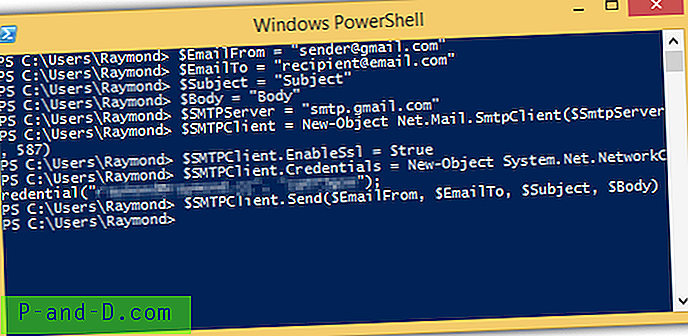
El script de muestra que se puede descargar en el siguiente enlace es muy básico y solo está destinado a enviar un correo electrónico sin compatibilidad con archivos adjuntos. Simplemente descargue el script ps1, ábralo con Notepad o Windows PowerShell ISE y cambie las credenciales ubicadas en la línea número 8. La línea de comando para ejecutar el script powershell es la siguiente. Asegúrese de actualizar la ruta al archivo .ps1.
Powershell.exe: política de ejecución remotamente firmada: archivo C: \ Users \ Raymond \ sendemail.ps1
Descargue PowerShell Script en SendEmail
El popular Blat no está incluido en la lista porque no admite SSL, lo que significa que no puede enviar correos electrónicos utilizando Gmail SMTP. Bmail (última actualización en 2004), cmdsendmail que forma parte de CommandLine Tools y XmlSendmail también son ejemplos de la utilidad de envío de correo de línea de comandos que no admite SSL.





!["Volver con retroceso" restaura la navegación de la página anterior utilizando la tecla Retroceso [Chrome]](http://p-and-d.com/img/general/397/go-back-with-backspace-restores-previous-page-navigation-using-backspace-key.jpg)